Over CleanMyPC
CleanMyPC is een potentially unwanted program (PUP), geadverteerd als een systeem optimalisatie instrument. Onbetrouwbaar systeem optimizers zijn zeer gemeenschappelijk, we regelmatig post over een nieuwe weergave (Power Speedup 2018, Power PC Care 2018, PC Health Advisor). Ze zijn niet precies gevaarlijke programma’s en ze zijn niet geclassificeerd als een schadelijke, maar ze zijn nog steeds ongewenste. De reden dat dergelijke programma’s worden geclassificeerd als PUPs is omdat ze zonder toestemming installeert, en valse Showresultaten om alarm gebruikers genoeg om te kopen van de volledige programma’s. In veel gevallen gebruiken deze programma’s de bundeling methode, die in wezen betekent dat zij zijn aan de legitieme freeware als extra aanbiedingen gehecht. Deze aanbiedingen zijn te installeren naast, toegestaan, tenzij gebruikers handmatig Schakel ze uit tijdens de installatie. Dit is een nogal stiekeme methode, omdat gebruikers zijn in veel gevallen niet eens van bewust dat er iets aangesloten. 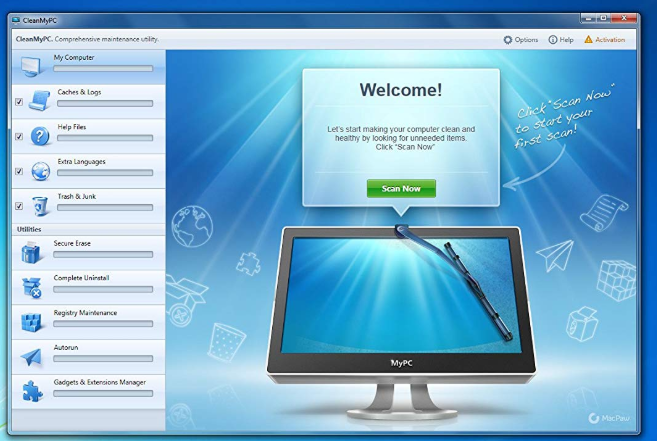
Programma’s zoals CleanMyPC worden geadverteerd als instrumenten die zal versnellen van uw apparaat en de prestaties verbeteren door het oplossen van verschillende problemen. Echter om proberen meer omzet, dergelijke programma’s de gebruiker misleiden door beide onbestaande problemen weer te geven, of kleine degenen die ernstige lijken te maken. De programma’s bieden die problemen op te lossen, maar eerst moet de gebruiker voor de aankoop van de volledige versies. Wanneer gebruikers een lijst met honderden problemen zien, ze worden gealarmeerd en gaat u verder met het kopen van de programma’s.
In het algemeen eens veel tech-savvy gebruikers dat een systeem optimizer niet nodig is om een computer goed functioneert. Deze programma’s beloven te versnellen van een computer door het wissen van een paar bestanden, wanneer in werkelijkheid het niet geen effect hebben zou. Ze ook knoeien met het register, dat kan ernstige gevolgen hebben. Hoewel CleanMyPC niet een gevaarlijke programma, stel we dat u zorgvuldig overwegen of de computer zou eigenlijk profiteren. Als dat niet het geval is, moet u het verwijderen van CleanMyPC.
Hoe de PUPs verspreiden?
Potentieel ongewenste programma’s worden vaak verspreid via de bundeling methode, die in wezen is het toevoegen van extra items aan programma’s. In veel gevallen gratis programma’s kom mee gebundeld van adware, browser hijackers en diverse soorten PUPs. Ze zijn ingesteld op het installeren naast het programma, tenzij gebruikers handmatig te voorkomen dat ze doen. Om te kunnen doen dat gebruikers nodig om te kiezen voor Geavanceerd (aangepaste) instellingen bij het installeren van programma’s. Deze instellingen zal alle toegevoegde aanbiedingen zichtbaar te maken en gebruikers zal hebben de mogelijkheid om hen uit te schakelen. Het is twijfelachtig dat een van de aanbiedingen zullen elk gebruik, dus het is aangeraden om alle aanbiedingen te deselecteren.
Aangezien veel gratis programma’s met gebundelde aanbiedingen komen, moet u altijd aandacht bij het installeren van de software, zelfs als je het uit betrouwbare bronnen. U niet zal eindigen met ernstige malware via deze methode, maar de adware, browser hijackers en PUPs kunt u zullen vervelend om zich te ontdoen van.
Moet u het verwijderen van CleanMyPC?
Eerst en vooral, CleanMyPC is niet een kwaadaardig programma, en het zich niet gedraagt als een. Echter, wij zou onderzoeken het zorgvuldig alvorens een aankoop. Houd er rekening mee dat de programma’s zoals dit vaak proberen te misleiden van gebruikers in het kopen van de volledige versies. Frauduleuze systeem optimizers Showresultaten nep scan, waar kwesties ofwel zijn samengesteld of zijn volledig kleine maar gemaakt te schijnen ernstig. Vaak om alarm gebruikers, beweren de programma’s dat er honderden problemen op de computer, die zogenaamd beide negatief beïnvloeden de prestaties van de computer en eventueel nadelige gevolgen voor het. Wanneer gebruikers proberen om de geïdentificeerde kwesties te bevestigen, worden zij verzocht om te kopen van de volledige versie, die is meestal rond de $30. Het ding over dit soort programma’s is dat zij vaak dingen zoals oude registervermeldingen als ernstige kwesties classificeren. Die posten kunnen restjes uit niet-geïnstalleerde programma’s, en ze echt niet hoeven geen merkbaar effect op de computer, ondanks wat vele registeropschoonprogramma beweren. Dus als CleanMyPC registervermeldingen als ernstige problemen detecteert, gebruikers zou betalen $30 voor niets, als een register opschonen zal geen positief effect hebben op het systeem.
Integendeel, schadelijk sommige registratiekantoor zuiveraar zelfs is voor een apparaat. Als de verkeerde boeking wordt verwijderd, kan het resulteren in programma’s die niet goed functioneert, of helemaal niet openable. Ergste geval, zou moeten gebruikers hun systeem opnieuw installeren. Dit is een van de redenen waarom zelfs Microsoft adviseert tegen het gebruik van dergelijke programma’s.
Als u van mening bent dat uw computer profiteren kan van het gebruik van een dergelijk programma, kunt u betere opties gratis. Echter wees bewust dat systeem optimizers misschien Verwijder bestanden die nodig zijn, waardoor meer moeite dan ze waard. In het algemeen, veel gebruikers geloven dat Windows-computers zijn volledig staat zelf te beheren, een schoner is dus niet nodig.
CleanMyPC verwijderen
Sommige anti-malware programma’s detecteert CleanMyPC als een potentieel ongewenste programma’s, zodat u de CleanMyPC automatisch kunt verwijderen. Nochtans, is het wellicht gemakkelijker CleanMyPC handmatig verwijderen. Als u over het verwijderen van een programma twijfelt, kunt u de hieronder verstrekte instructies om u te helpen.
Offers
Removal Tool downloadento scan for CleanMyPCUse our recommended removal tool to scan for CleanMyPC. Trial version of provides detection of computer threats like CleanMyPC and assists in its removal for FREE. You can delete detected registry entries, files and processes yourself or purchase a full version.
More information about SpyWarrior and Uninstall Instructions. Please review SpyWarrior EULA and Privacy Policy. SpyWarrior scanner is free. If it detects a malware, purchase its full version to remove it.

WiperSoft Beoordeling WiperSoft is een veiligheidshulpmiddel dat real-time beveiliging van potentiële bedreigingen biedt. Tegenwoordig veel gebruikers geneigd om de vrije software van de download va ...
Downloaden|meer


Is MacKeeper een virus?MacKeeper is niet een virus, noch is het een oplichterij. Hoewel er verschillende meningen over het programma op het Internet, een lot van de mensen die zo berucht haten het pro ...
Downloaden|meer


Terwijl de makers van MalwareBytes anti-malware niet in deze business voor lange tijd zijn, make-up ze voor het met hun enthousiaste aanpak. Statistiek van dergelijke websites zoals CNET toont dat dez ...
Downloaden|meer
Quick Menu
stap 1. Uninstall CleanMyPC en gerelateerde programma's.
CleanMyPC verwijderen uit Windows 8
Rechtsklik op de achtergrond van het Metro UI-menu en selecteer Alle Apps. Klik in het Apps menu op Configuratiescherm en ga dan naar De-installeer een programma. Navigeer naar het programma dat u wilt verwijderen, rechtsklik erop en selecteer De-installeren.


CleanMyPC verwijderen uit Windows 7
Klik op Start → Control Panel → Programs and Features → Uninstall a program.


Het verwijderen CleanMyPC van Windows XP:
Klik op Start → Settings → Control Panel. Zoek en klik op → Add or Remove Programs.


CleanMyPC verwijderen van Mac OS X
Klik op Go knoop aan de bovenkant verlaten van het scherm en selecteer toepassingen. Selecteer toepassingenmap en zoekt CleanMyPC of andere verdachte software. Nu de rechter muisknop op elk van deze vermeldingen en selecteer verplaatsen naar prullenmand, dan rechts klik op het prullenbak-pictogram en selecteer Leeg prullenmand.


stap 2. CleanMyPC verwijderen uit uw browsers
Beëindigen van de ongewenste uitbreidingen van Internet Explorer
- Start IE, druk gelijktijdig op Alt+T en selecteer Beheer add-ons.


- Selecteer Werkbalken en Extensies (zoek ze op in het linker menu).


- Schakel de ongewenste extensie uit en selecteer dan Zoekmachines. Voeg een nieuwe toe en Verwijder de ongewenste zoekmachine. Klik Sluiten. Druk nogmaals Alt+X en selecteer Internetopties. Klik het tabblad Algemeen, wijzig/verwijder de URL van de homepagina en klik OK.
Introductiepagina van Internet Explorer wijzigen als het is gewijzigd door een virus:
- Tryk igen på Alt+T, og vælg Internetindstillinger.


- Klik på fanen Generelt, ændr/slet URL'en for startsiden, og klik på OK.


Uw browser opnieuw instellen
- Druk Alt+T. Selecteer Internetopties.


- Open het tabblad Geavanceerd. Klik Herstellen.


- Vink het vakje aan.


- Klik Herinstellen en klik dan Sluiten.


- Als je kan niet opnieuw instellen van uw browsers, gebruiken een gerenommeerde anti-malware en scan de hele computer mee.
Wissen CleanMyPC van Google Chrome
- Start Chrome, druk gelijktijdig op Alt+F en selecteer dan Instellingen.


- Klik Extensies.


- Navigeer naar de ongewenste plug-in, klik op de prullenmand en selecteer Verwijderen.


- Als u niet zeker welke extensies bent moet verwijderen, kunt u ze tijdelijk uitschakelen.


Google Chrome startpagina en standaard zoekmachine's resetten indien ze het was kaper door virus
- Åbn Chrome, tryk Alt+F, og klik på Indstillinger.


- Gå til Ved start, markér Åbn en bestemt side eller en række sider og klik på Vælg sider.


- Find URL'en til den uønskede søgemaskine, ændr/slet den og klik på OK.


- Klik på knappen Administrér søgemaskiner under Søg. Vælg (eller tilføj og vælg) en ny søgemaskine, og klik på Gør til standard. Find URL'en for den søgemaskine du ønsker at fjerne, og klik X. Klik herefter Udført.




Uw browser opnieuw instellen
- Als de browser nog steeds niet zoals u dat wilt werkt, kunt u de instellingen herstellen.
- Druk Alt+F. Selecteer Instellingen.


- Druk op de Reset-knop aan het einde van de pagina.


- Tik één meer tijd op Reset-knop in het bevestigingsvenster.


- Als u niet de instellingen herstellen, koop een legitieme anti-malware en scan uw PC.
CleanMyPC verwijderen vanuit Mozilla Firefox
- Druk gelijktijdig Ctrl+Shift+A om de Add-ons Beheerder te openen in een nieuw tabblad.


- Klik Extensies, zoek de ongewenste plug-in en klik Verwijderen of Uitschakelen.


Mozilla Firefox homepage als het is gewijzigd door virus wijzigen
- Åbn Firefox, klik på Alt+T, og vælg Indstillinger.


- Klik på fanen Generelt, ændr/slet URL'en for startsiden, og klik på OK. Gå til Firefox-søgefeltet, øverst i højre hjørne. Klik på ikonet søgeudbyder, og vælg Administrer søgemaskiner. Fjern den uønskede søgemaskine, og vælg/tilføj en ny.


- Druk op OK om deze wijzigingen op te slaan.
Uw browser opnieuw instellen
- Druk Alt+H.


- Klik Informatie Probleemoplossen.


- Klik Firefox Herinstellen - > Firefox Herinstellen.


- Klik Voltooien.


- Bent u niet in staat om te resetten van Mozilla Firefox, scan uw hele computer met een betrouwbare anti-malware.
Verwijderen CleanMyPC vanuit Safari (Mac OS X)
- Het menu te openen.
- Kies Voorkeuren.


- Ga naar het tabblad uitbreidingen.


- Tik op de knop verwijderen naast de ongewenste CleanMyPC en te ontdoen van alle andere onbekende waarden als goed. Als u of de uitbreiding twijfelt of niet betrouwbaar is, simpelweg ontketenen naar de vogelhuisje inschakelen om het tijdelijk uitschakelen.
- Start opnieuw op Safari.
Uw browser opnieuw instellen
- Tik op het menupictogram en kies Safari opnieuw instellen.


- Kies de opties die u wilt naar reset (vaak alle van hen zijn voorgeselecteerd) en druk op Reset.


- Als de browser, kunt u niet herstellen, scan uw hele PC met een authentiek malware removal-software.
Site Disclaimer
2-remove-virus.com is not sponsored, owned, affiliated, or linked to malware developers or distributors that are referenced in this article. The article does not promote or endorse any type of malware. We aim at providing useful information that will help computer users to detect and eliminate the unwanted malicious programs from their computers. This can be done manually by following the instructions presented in the article or automatically by implementing the suggested anti-malware tools.
The article is only meant to be used for educational purposes. If you follow the instructions given in the article, you agree to be contracted by the disclaimer. We do not guarantee that the artcile will present you with a solution that removes the malign threats completely. Malware changes constantly, which is why, in some cases, it may be difficult to clean the computer fully by using only the manual removal instructions.
